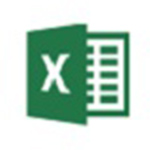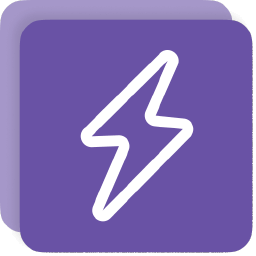- 火狐浏览器怎么清理浏览器缓存 10-30 16:44
- 火狐浏览器如何使用推荐的性能设置 09-26 14:04
- 火狐浏览器如何设置不记录历史 09-17 16:20
- 火狐浏览器怎么打开任务管理器 09-01 11:52
- 联想电脑管家怎么关闭开机自启 11-09 09:16
- 联想电脑管家如何管理开机项 11-09 08:29
- 网易云音乐怎么在桌面上显示歌词 11-08 09:04
- 傲游浏览器怎么关闭侧边栏 11-08 08:34
火狐浏览器软件中,一些用户对于网页欺诈网站的提示,如何解决,还不是很了解。这里为大家带来关于火狐浏览器网页提示欺诈网站的解决方法教程分享,快一起来看看吧!
1、双击打开软件,点击右上角的三条横线图标。
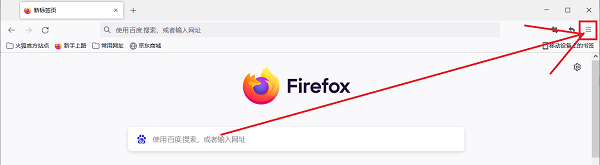
2、接着点击下方选项列表中的"设置"。
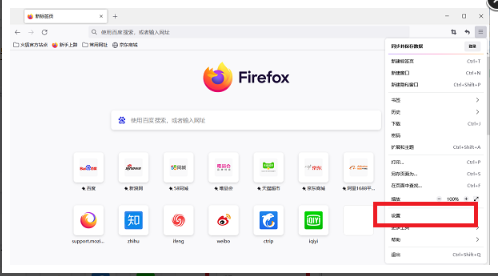
3、在打开的窗口界面中,点击左侧中的"隐私与安全"选项。
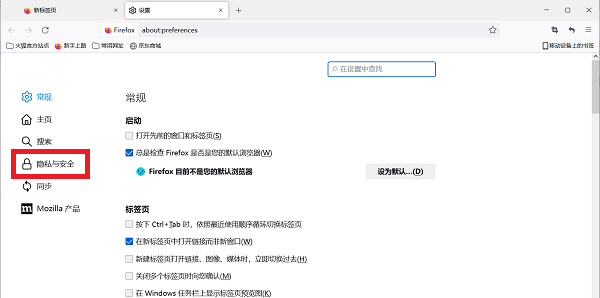
4、然后找到右侧"欺诈内容和危险软件防护"中的"拦截危险与诈骗内容",将其小方框取消勾选就可以了。
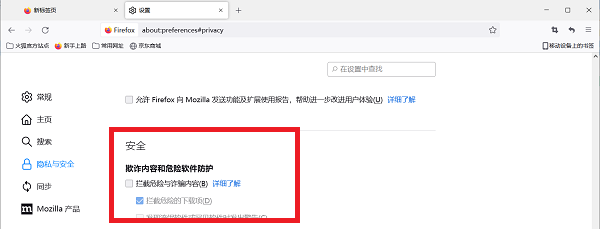
38.48MB / 2025-11-07
69.39MB / 2025-11-07
4.56MB / 2025-11-07
3.86MB / 2025-11-07
27MB / 2025-11-07
14.86MB / 2025-11-07
38.48MB
2025-11-07
69.39MB
2025-11-07
4.56MB
2025-11-07
3.86MB
2025-11-07
123.02MB
2025-11-07
27MB
2025-11-07
84.55MB / 2025-09-30
248.80MB / 2025-07-09
2.79MB / 2025-10-16
63.90MB / 2025-11-06
1.90MB / 2025-09-07
210.99MB / 2025-06-09
374.16MB / 2025-10-26
京ICP备14006952号-1 京B2-20201630 京网文(2019)3652-335号 沪公网安备 31011202006753号违法和不良信息举报/未成年人举报:legal@3dmgame.com
CopyRight©2003-2018 违法和不良信息举报(021-54473036) All Right Reserved